Comment changer votre voiture Google Maps
Ce qu'il faut savoir
- Tout d'abord, assurez-vous que Google Maps est à jour.
- Ensuite, pour changer l'icône, allez dans instructions > définir destination et route > Début > une fois la navigation commencée, touchez Flèche bleue > sélectionnez voiture.
Cet article explique comment changer l'avatar de la voiture sur Google Maps. Les instructions s'appliquent à iOS et Android.
Comment changer de voiture sur Google Maps
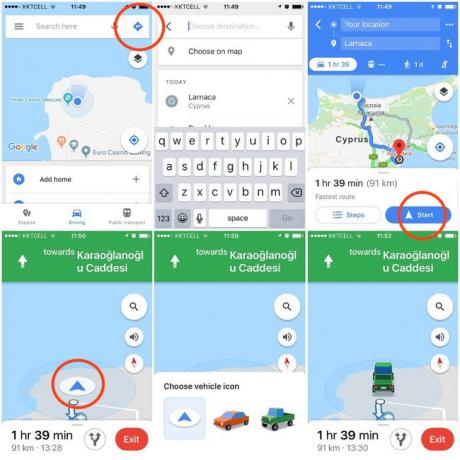
Changer l'icône du véhicule Google Maps peut sembler un hack intelligent au début, mais c'est extrêmement facile à réaliser. Voici ce que vous faites:
Ouvert Google Maps sur votre appareil.
Appuyez sur le bleu instructions icône.
Définissez votre destination et route
Robinet Début
Une fois votre navigation commencée, appuyez sur le icône de véhicule (représenté par une flèche bleue)
En glissant de gauche à droite, puis en appuyant sur le auto, choisissez l'icône de votre nouveau véhicule.
Autrement dit, changer de voiture sur Google Maps n'implique rien de plus que de commencer la navigation et en appuyant sur l'icône de votre véhicule avant de partir en voiture (ou pendant que vous conduisez, si vous avez un passager pour vous aider).
Vous pouvez également utiliser cette méthode pour revenir à la flèche bleue d'origine si vous vous ennuyez d'une manière ou d'une autre de la voiture rouge, du pick-up vert ou du SUV jaune. En fait, vous allez devoir utilisez cette méthode si vous souhaitez revenir en arrière, car votre nouvelle camionnette ou berline familiale restera l'icône de véhicule par défaut tant que vous continuerez à utiliser Google Maps.
N'oubliez pas de mettre à jour Google Maps si vous voulez changer de voiture
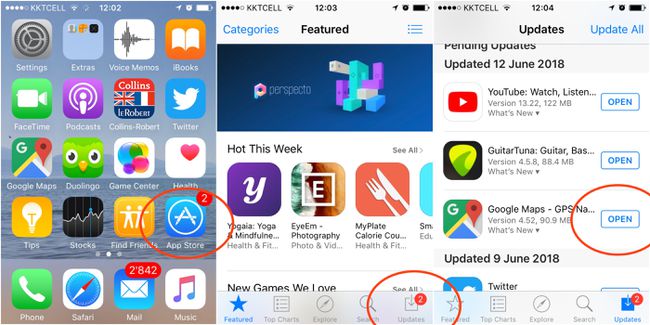
Une chose à souligner est que, si vous n'avez pas mis à jour Google Maps vers la version appropriée, vous ne pourrez pas passer d'une icône de véhicule ou d'une couleur de voiture à une autre.
Voici ce que vous faites pour mettre à jour Google Maps sur iOS et Android, afin de vous assurer que vous disposez de la version qui vous permet de rentrer chez vous dans votre nouvelle voiture préférée.
Ouvrez le Magasin d'applications sur votre appareil.
Appuyez sur le Mises à jour qui se trouve dans la barre de menu en bas de l'écran.
Appuyez sur le METTRE À JOUR sur le côté droit de Google Maps.
